在使用Android Studio开发,个人期望尽量脱离鼠标使用键盘快捷键操作,这样看起来貌似很酷的样子。本篇blog主要是一个引导,更多的是使用者在使用android studio的过程中,逐渐熟练掌握快捷键,脱离鼠标操作。
首先介绍Window下面的几个快捷键
window+R>cmd进入命令行
alt+tab/方向箭头 切换窗口视图
alt+f4关闭当前窗口
window+E打开我的电脑
1.打开Android Studio
命令打开Android Studio,首先需要配置studio.exe/studio64.exe所在的环境目录到path,以后每次启动程序只需要打开命令行输入studio.exe就可以了
2.切换Studio的窗口面板
Android Studio有多个窗口面板比如:Maven、Gradle、TODO等面板窗口,窗口与窗口的切换和隐藏参考下面快捷键
ctrl+tab //切换窗口 ,如果你像放弃当前切换窗口只需松开按键即可。当你切换打开的窗口太多了,影响到了编码区域或者你有强迫症想要关闭多余窗口可以使用下面命令
shift+Esc某些情况下你又想看到某些面板,但是又不希望他占用区域太大,可以参考下面命令(个别示图不支持)
ctrl+shift+引号缩放到最大
3.工作空间快捷键
程序打开了通过上面快捷键切换到project面板,通过方向箭头查看目录打开文件(个人习惯project而不是Android)
当你的代码编辑区域打开的java文件或者xml文件多了,需要关闭暂时不用的文件,这里有两个快捷键
ctrl+shift+f4 //关闭所有打开文件
ctrl+f4 //虽然是关闭当前光标所在创建文件,但是与系统快捷键冲突,这里你可以尝试修改keyMap编码区域的多个视图需要切换,比如几个打开的.java文件切换编辑,可以通过ctrl+alt+方向箭头实现,虽然预设的还可以通过ctrl+F6实现,但是从设计和体验来讲,ctrl+alt+方向箭头才是人性的预设。
xml文件通常我们代码编辑后会切换到视图查看效果,可以使用ctrl+shift+alt+左右方向箭头
build.gradle特殊文件编辑之后需要同步,这里并没有直接的快捷键,当然你也可以通过间接的方式
ctrl+f9 // make project4.Module创建
项目编写如果遇到需求要编写libray module工程,我们都知道module需要到菜单栏file>new..可以通过alt+字符会自动定位到菜单里,匹配规则
创建了Libray需要完善信息可以通过Tab键切换光标焦点位置
5.文件创建
平时都是单击右键创建文件,这里可以使用快捷键实现鼠标右键效果
ctrl+n // 等同于鼠标右键,相关相关扩展快捷自行查看
ctrl+z //可以立即撤销刚刚创建的文件6.运行调试
运行程序和debug调试参考下图快捷键(下图是通过alt+u定位到run执行子菜单,当然你可以直接执行快捷键alt+shift+x/alt+shift+d)
7.Style配置
编辑器的主题切换,再也不用通过setting去修改主题了,通过快捷键的方式同样可以实现ctrl+~,当然这里还有几个子菜单,你可以自己试试,比如keyMap你不喜欢想切换到以前用的eclipse的快捷键方式等可以在这里实现。
以上基本快捷键可以帮助我们尽可能的脱离鼠标工作了(还有一些基本的快捷键相信各位用Android Studio开发的都懂,这里不多说了),当你开发时发现上面这些快捷键无法满足时,可以参考setting>keyMap预设的快捷键。








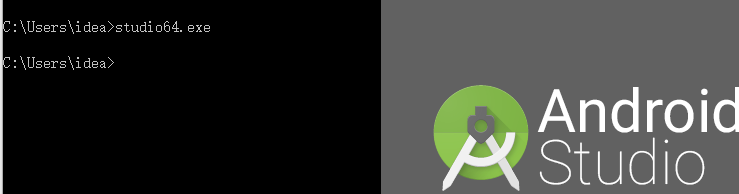
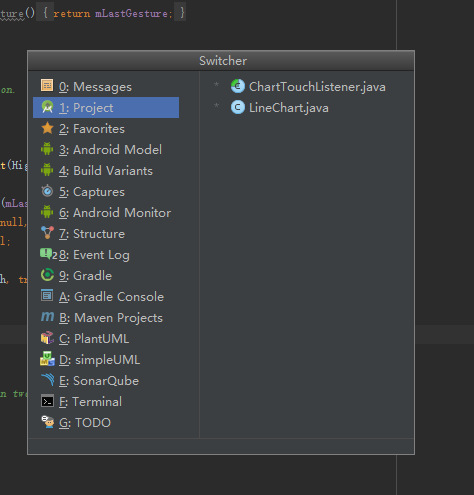
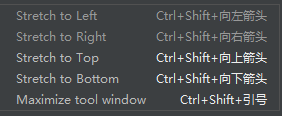
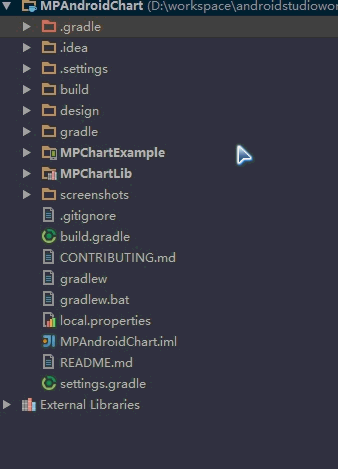
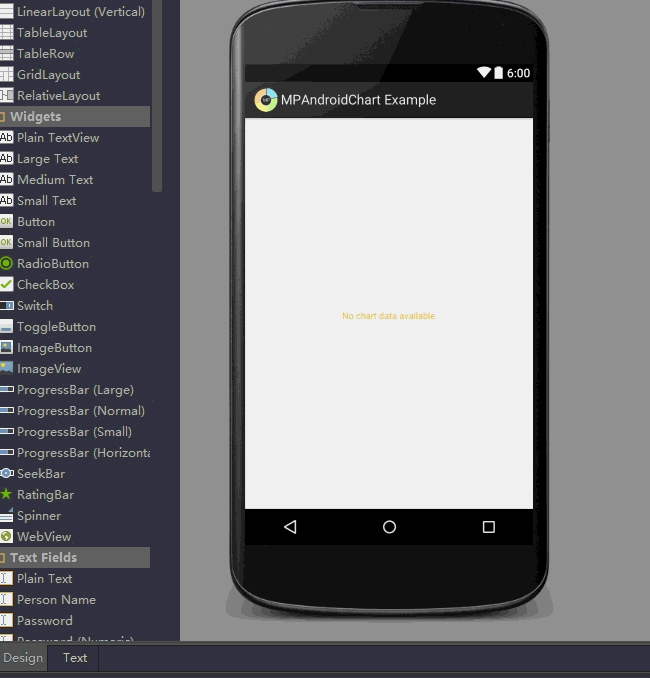

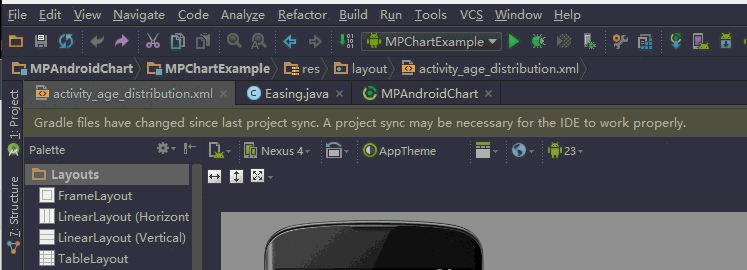
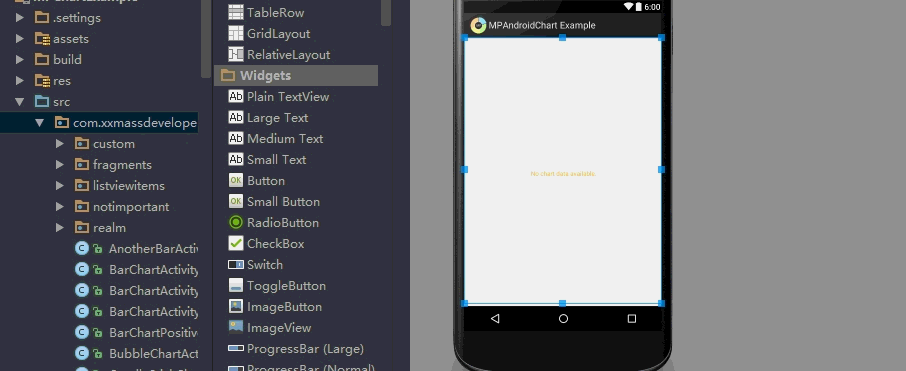
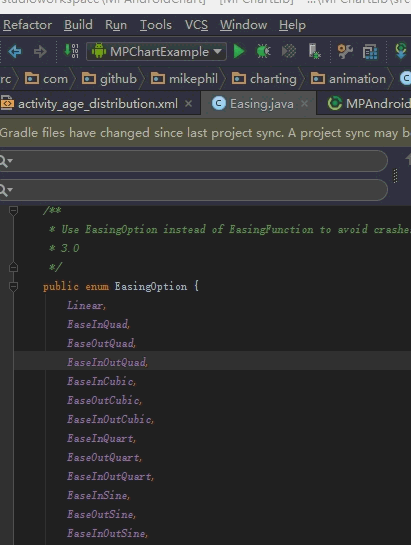
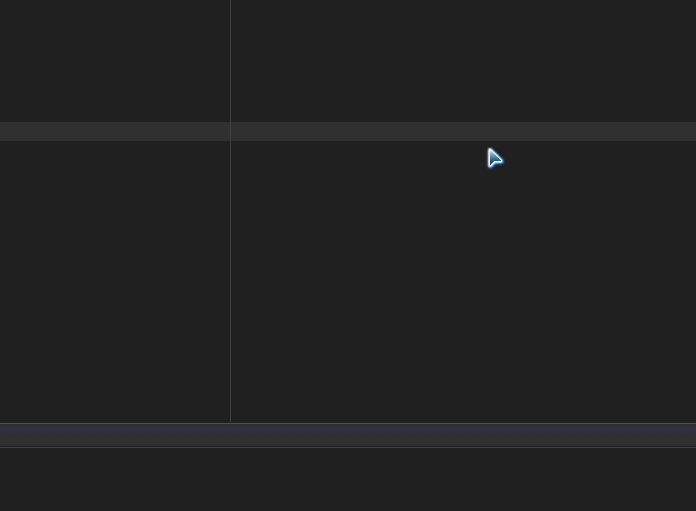
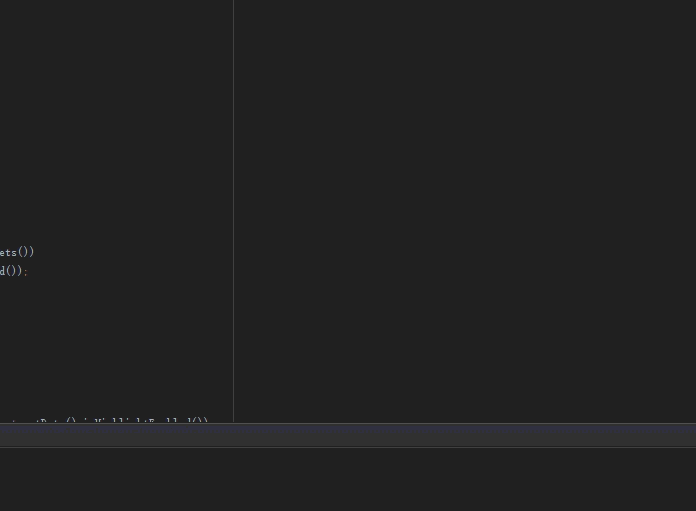
















 1365
1365

 被折叠的 条评论
为什么被折叠?
被折叠的 条评论
为什么被折叠?








